İşyerinde giriş saati çıkış sistemi nasıl kurulur
Yayınlanan: 2022-07-02İşe gelen insanların kolayca giriş ve çıkış yapabilmesi için iyi bir devam yönetim sistemine mi ihtiyacınız var?
Clockify zaman saati uygulamasıyla katılımı takip etmenin birkaç basit yolu.
Bu blog gönderisinde, Clockify ile aşağıdakileri kullanarak giriş ve çıkış saatleri hakkında konuşacağız:
- Bir zaman saati kiosku
- bir zamanlayıcı
- bir zaman çizelgesi
- Bir otomatik izci

Seçenek 1: Kiosk
İstediğiniz herhangi bir cihaza (örn. tablet, telefon) bir zaman saati kiosku kurarsınız, bu kiosk insanlar sırayla kendi PIN kodları ile ücretsiz olarak saat kullanabilirler.
Kiosk kurulumu (yönetici)
- Ücretsiz bir Clockify hesabı oluşturun
- Ayarlar'da Kiosk modunu etkinleştirin
- Çalışan ekle
- Bir kiosk oluşturun ve onu kimlerin kullanabileceğini seçin
- Sahip olduğunuz herhangi bir cihazı (örneğin bir tablet) alın ve çalışan girişine yerleştirin
- Bir tarayıcıda bir bağlantı açarak kiosk'u başlatın
Kiosk kullanımı (çalışanlar)
- Profilinizi seçin
- PIN kodunuzu girin
- "Saat gir" veya "Mola başla"yı seçin
- Bitirdiğinizde, "Saat bitti" veya "Arayı bitir"i seçin
Kiosk'un kurulumu ve kullanımı son derece basittir. Ayrıca, sonsuza kadar ücretsiz olarak sınırsız sayıda kullanıcıya sahip olabilirsiniz.
Birden fazla yerde bir kiosk'a ihtiyacınız varsa, yükseltme, diğer zaman saati uygulamalarının ücretlendirdiğinden çok daha ekonomiktir.
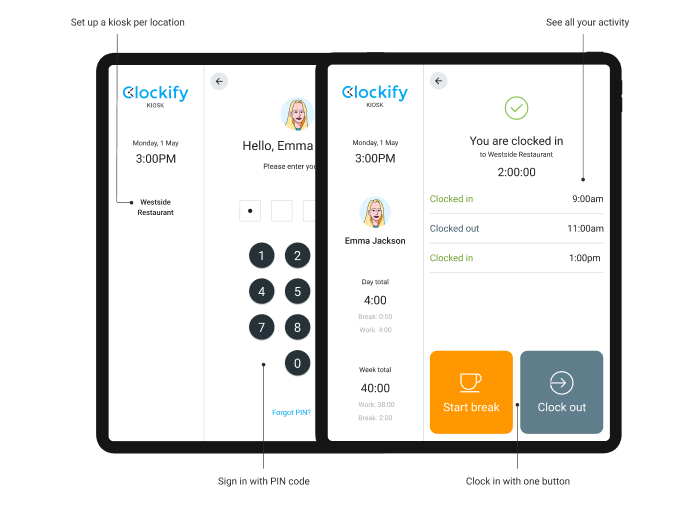
2. Seçenek: Zamanlayıcı uygulaması
Çalışanlarınızın bir e-postası ve kişisel bir telefonu veya bilgisayarı varsa, bir uygulama indirebilir ve zamanı kendi başlarına takip edebilirler.
- Ücretsiz bir Clockify hesabı oluşturun
- E-postalarını ekleyerek çalışanları davet edin
- Çalışan daveti kabul eder
- Çalışan bir mobil uygulama indirir
- Çalışan oturum açar ve çalışırken zamanlayıcıyı başlatır/durdurur
Bu seçenek, masa başında çalışan veya sahada olan kişiler için harikadır. Tek yapmanız gereken onları davet etmek ve siz ekipmanı kurmak zorunda kalmadan çalıştıkları süre boyunca zamanı takip etmekte özgürler.
Kaç kullanıcınız olursa olsun, bir zamanlayıcı ile tüm zamanların takibi sonsuza kadar tamamen ücretsizdir.
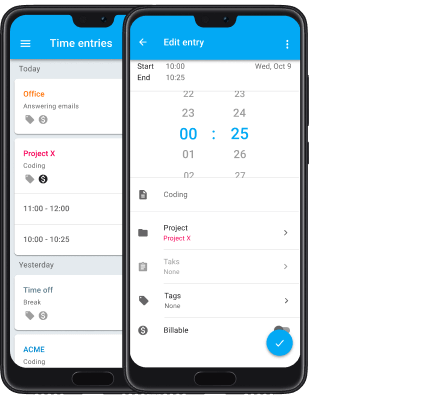
Seçenek 3: Zaman Çizelgesi
Gerçek zamanlı izlemeye ihtiyacınız yoksa, çalışanlarınız günün veya haftanın sonunda elektronik zaman çizelgelerini doldurarak ne üzerinde ve ne kadar süreyle çalıştıklarını detaylandırabilir. Bu, bir zaman çizelgesi uygulamasında yapılabilir.
- Ücretsiz bir Clockify hesabı oluşturun
- E-postalarını ekleyerek çalışanları davet edin
- Çalışan daveti kabul eder
- Çalışan zaman çizelgesini bir tarayıcıda açar
- Çalışan ne üzerinde çalıştığını seçer ve ilgili gün sütununun altına zamanı girer
Zaman çizelgesi yöntemi, hepsinden en basit olanıdır. Tek yapmanız gereken kişi eklemek ve onlar kendi başlarına zaman kaydederler. Zamanlayıcı yöntemi kadar doğru olmasa da bu yöntem, çalışanların günlük iş akışlarına eklemesi en kolay yöntemdir.
İnsanlar zamanlarını kaydetmeyi unuttuysa, otomatik zaman çizelgesi hatırlatıcıları bile ayarlayabilirsiniz. Ayrıca, zaman çizelgelerini bordroya göndermeden önce onaylayabilirsiniz.
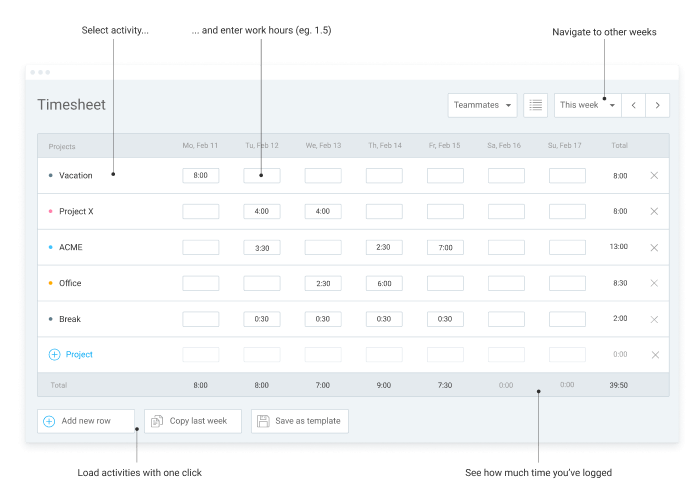
Bonus seçeneği: Otomatik izci
Bir zamanlayıcı fikrini beğendiyseniz, ancak çalışanlar bunu zor buluyorsa, otomatik izleyiciyi açabilir ve kaydedilen verilere dayanarak gün sonuna zamanlarını ekleyebilirler.
- Ücretsiz bir Clockify hesabı oluşturun
- E-postalarını ekleyerek çalışanları davet edin
- Çalışan masaüstü uygulamasını indirir ve yükler (Mac, Windows, Linux)
- Çalışan, masaüstü uygulamasında Otomatik İzleyiciyi açar ve etkinleştirir
- Gün sonunda çalışan, kayıtlı aktivitelerini kontrol eder ve bunlardan iki şekilde zaman girişleri oluşturur:
- Kayıtları seçin ve toplu olarak ekleyin
- Veya Takvim'de manuel olarak zaman blokları oluşturun
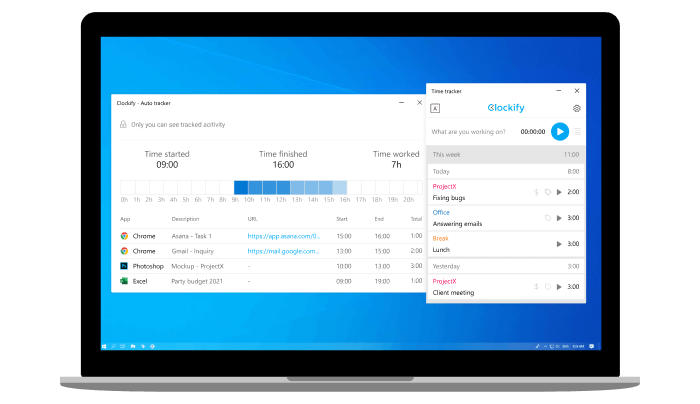
Masaüstü uygulaması ve tarayıcı uzantısı, aşağıdakiler gibi bazı ek özelliklerle birlikte gelir:

- Zamanlayıcıyı başlatmayı unuttuğunuzda sizi bilgilendiren otomatik zaman hatırlatıcıları
- Boşta kalma algılama, zamanlayıcıyı durdurmayı unuttuğunuzda sizi bilgilendirir
- Bilgisayarınızı/tarayıcınızı açıp kapattığınızda zamanlayıcıyı otomatik başlatma/durdurma
Saat giriş ve çıkış saati raporlaması
Gerçek zamanlı aktivite
Aşağıdakileri görmek için Team Dashboard'u herhangi bir yerden tarayıcınızda açabilirsiniz:
- Şu anda kim ne üzerinde çalışıyor
- birinin son etkinliği neydi
- En çok kim takip etti
- Her kişinin zamanının hızlı bir dökümü
GPS izlemeyi etkinleştirdiyseniz, insanların başlangıç ve bitiş saatlerinin yanı sıra saate bağlıyken seyahat ettikleri rotayı da görebilirsiniz.
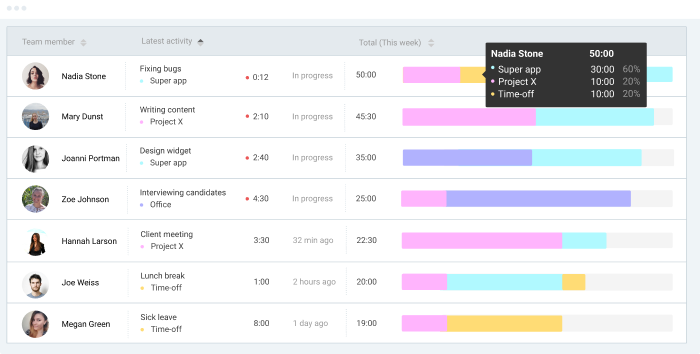
Özet raporu
Özet raporunda kullanıcı, proje, konum, zaman dilimi veya istediğiniz diğer boyutlara göre özetlenen tüm zaman kartlarını görebilirsiniz.
Ayrıca raporları filtreleyebilir ve başkalarıyla paylaşabilir, PDF veya Excel olarak dışa aktarabilir ve bordroya gönderebilirsiniz.
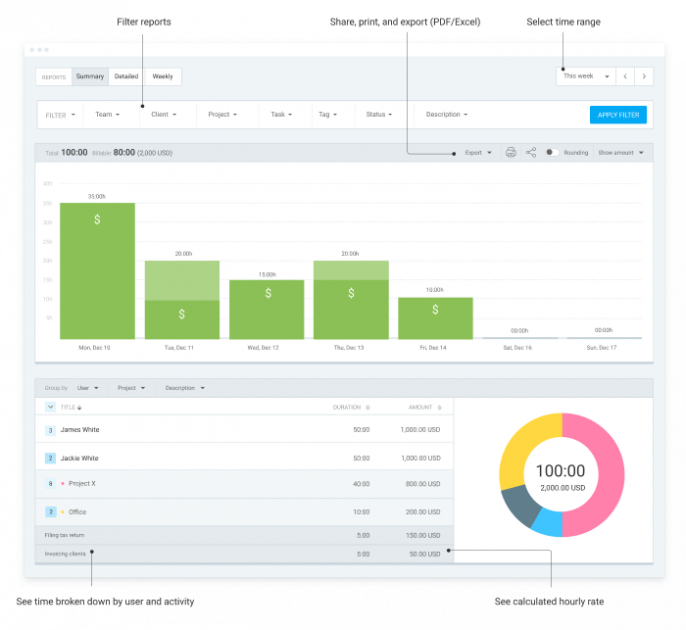
Detaylı rapor
Tüm zaman saatlerini başlangıç ve bitiş zamanlarıyla birlikte ayrı ayrı görmek için Ayrıntılı raporu ziyaret edebilirsiniz.
Yöneticiyseniz, kişilerin zaman çizelgelerini doğrudan düzenleyebilir ve onlar için zaman ekleyebilirsiniz.
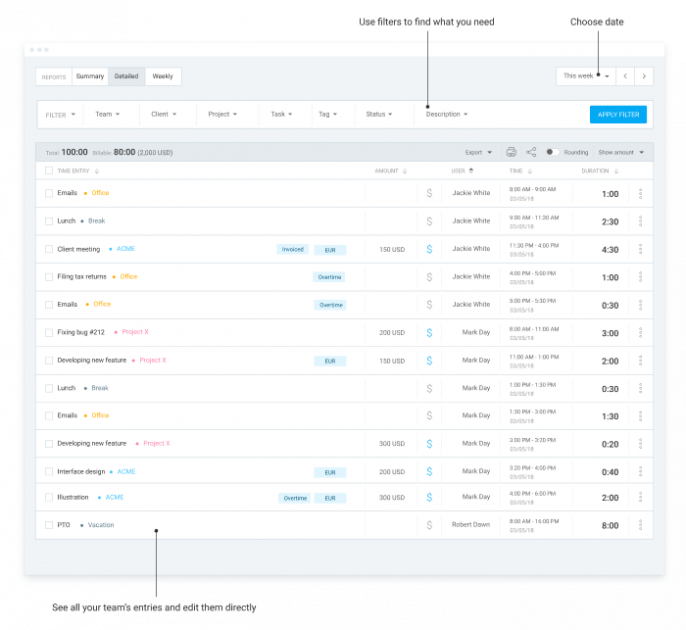
Haftalık rapor
Haftalık rapor, proje ve kullanıcı tarafından özetlenen tüm zamanları klasik bir zaman çizelgesi biçiminde gösterir.
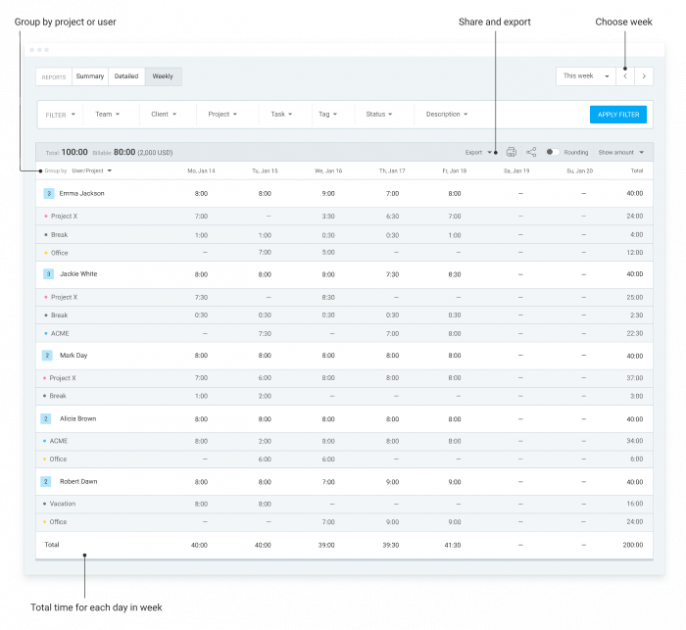
Molalar nasıl takip edilir?
Molaları birkaç şekilde hesaba katabilirsiniz:
- Mola özelliğini etkinleştirin ve insanlar kiosk'u açtıklarında "Molayı başlat" seçeneğine sahip olacaklar.
- İnsanların molaları için ayrı bir zaman çizelgesi oluşturabilmeleri ve bunları “Molalar” projesiyle ilişkilendirebilmeleri için bir “Mola” projeniz olsun.
- İnsanların bir zaman girişi oluşturabilmeleri ve daha sonra zamanı etikete göre gruplayabilmeniz veya çalışma zamanından filtreleyebilmeniz için "ara" etiketi ekleyebilmeleri için bir "mola" etiketi oluşturun
Daha sonra, raporlarda çalışma ve mola zamanını ayırt edebilir ve etikete, projeye veya duruma göre filtreleyebilirsiniz.
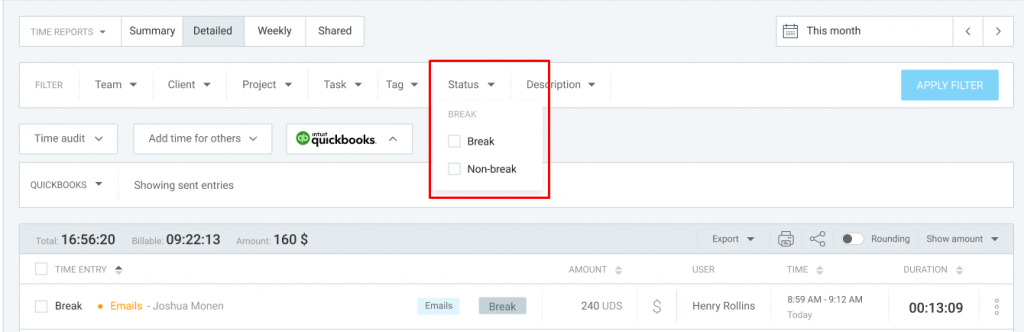
Fazla mesai takibi nasıl yapılır?
Fazla mesai için hangi zaman girişlerinin oluşturulduğunu görmeniz gerekiyorsa, bir "fazla mesai" etiketi oluşturabilirsiniz. Ardından, birinin normal çalışma saatleri bittiğinde, sonraki tüm zaman girişlerine "fazla mesai" etiketi ekleyebilirler.
İnsanlar işlerini girmek için zaman çizelgesini kullanırlarsa, zaman izleyiciye geçebilirler ve orada uygun girişlere etiketler ve notlar ekleyebilirler.
Daha sonra Kullanıcı/Etiket ile bir rapor ve grup zamanı çalıştırabilir ve bu şekilde kimin ne kadar fazla mesaisi olduğunu görebilirsiniz. Fazla mesai için tam olarak hangi girdilerin oluşturulduğunu Ayrıntılı raporda da görebilirsiniz.
İnsanlar girdilerini fazla mesai olarak etiketlemeyi unutursa, otomatik hatırlatıcılar ayarlayabilirsiniz. Basitçe hedefler belirleyin (örn. 8 saat/gün) ve biri hedefinden daha fazla zaman kaydettiğinde yöneticiler bir e-posta alabilir.
Giriş çıkış çıkış sistemini kurmanın en iyi yolu nedir?
En iyi check-in check-out sistemi, işletmenizin ihtiyaçlarına ve çalışanlarınıza bağlıdır.
- Hızlı hareket eden bir ortamdaysanız ve insanları bir uygulama yüklemekle (veya iş e-postaları yoksa) rahatsız etmek istemiyorsanız, tabletinizde bir saatli kiosk kurmak en iyi seçenektir.
- İnsanlar her gün işe geliyor ve bilgisayarlarında çalışıyorlarsa, onları Clockify'da kullanıcı olarak davet edebilir ve gün sonunda saatlerini kişisel olarak şu şekilde kaydedebilirler:
- Haftalık zaman çizelgelerini doldurmak veya
- Başlangıç/bitiş zamanları ile zaman çizelgeleri oluşturma.
️ Herhangi bir zaman aşımı ipucu, öneri veya sorunuz mu var? Sorularınızın yanıtlanması veya yazının gelecekteki güncellemelerinde önerileriniz ve ipuçlarınızın yer alması için bize [email protected] adresinden yazın.
